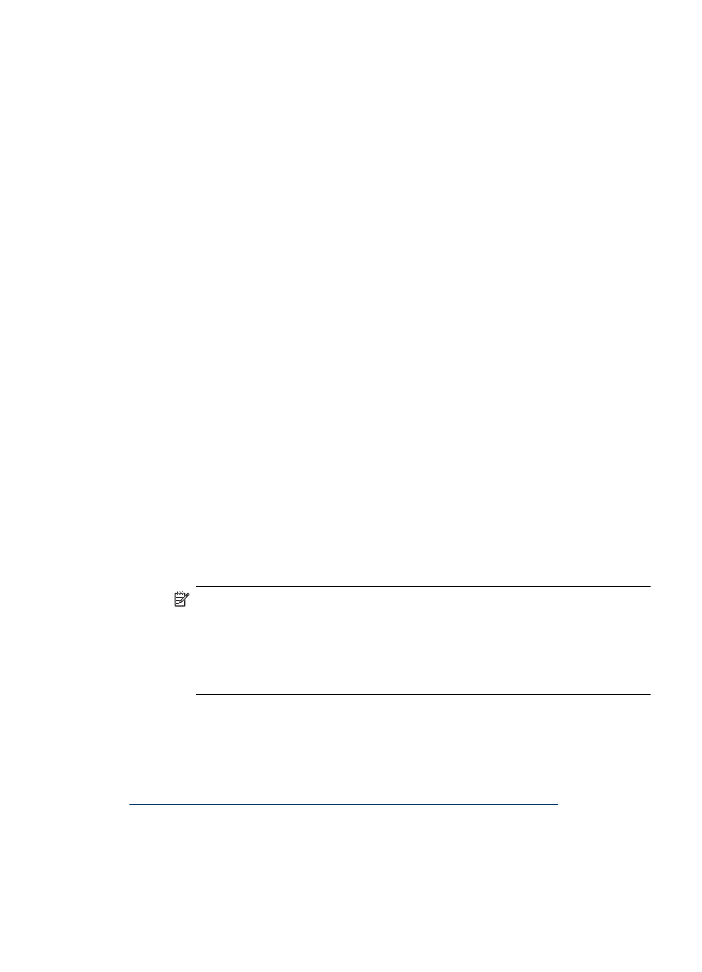
Стъпка 2: Проверка на това дали устройството на HP е свързано към мрежата
Ако устройството не е свързано към една мрежа с компютъра, няма да можете да
използвате устройството на HP в мрежата. Изпълнете стъпките, описани в този
Разрешаване на проблеми с безжичната мрежа (само при някои модели)
137
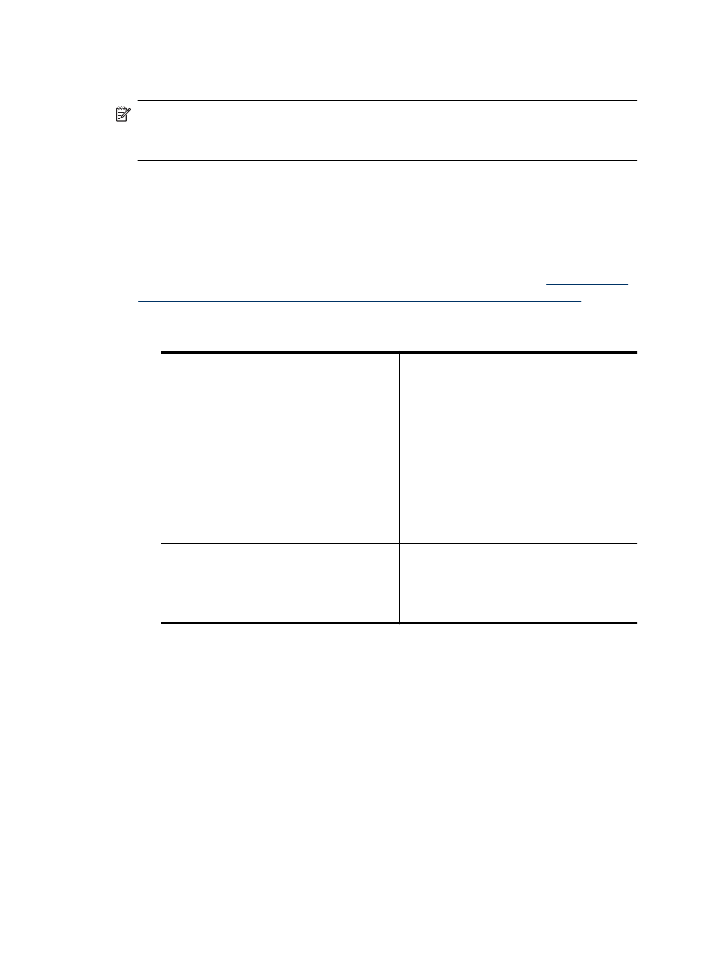
раздел, за да разберете дали устройството е действително свързано към
правилната мрежа.
Забележка Ако безжичния маршрутизатор или базова станция Apple AirPort
използват скрити SSID, устройството на HP няма да може автоматично да
засече мрежата.
О: Проверка дали устройството на HP е включено в мрежата
1. Ако устройството на HP поддържа Ethernet мрежа и е свързано към такава,
проверете дали Ethernet кабела е включен отзад на устройството. Ако Ethernet
кабела е свързан отзад, тогава безжичната връзка се изключва.
2. Ако устройството на HP е свързано към безжична мрежа, отпечатайте страница
с безжичната конфигурация за него. За повече информация вж.
Запознаване
със страницата на мрежовата конфигурация (само при някои модели)
.
▲ След като страницата се отпечата, проверете състоянието на мрежата и
URL адреса:
Състояние на мрежата
•
Ако състоянието на мрежата е
'Ready" (Готов), това означава, че
устройството на HP е с установена
връзка към дадена мрежа.
•
Ако състоянието на мрежата е
"Offline" (Офлайн), това означава, че
устройството на HP не е свързано
към мрежа. Изпълнете Wireless
Network Test (Тест на безжичната
мрежа), като използвате
инструкциите в началото на този
раздел, и изпълнете всички
препоръки.
URL адрес
URL адресът, показан тук, е мрежовият
адрес, който е назначен на устройството
на HP от маршрутизатора. Това ще ви е
необходимо, за да се свържете към
вградения сървър.
Б: Проверете дали имате достъп до вградения уеб сървър (EWS)
▲ След като установите, че компютърът и устройството на HP са действително
свързани към дадена мрежа, можете да проверите дали са свързани към една
Глава 7
138
Решаване на проблем
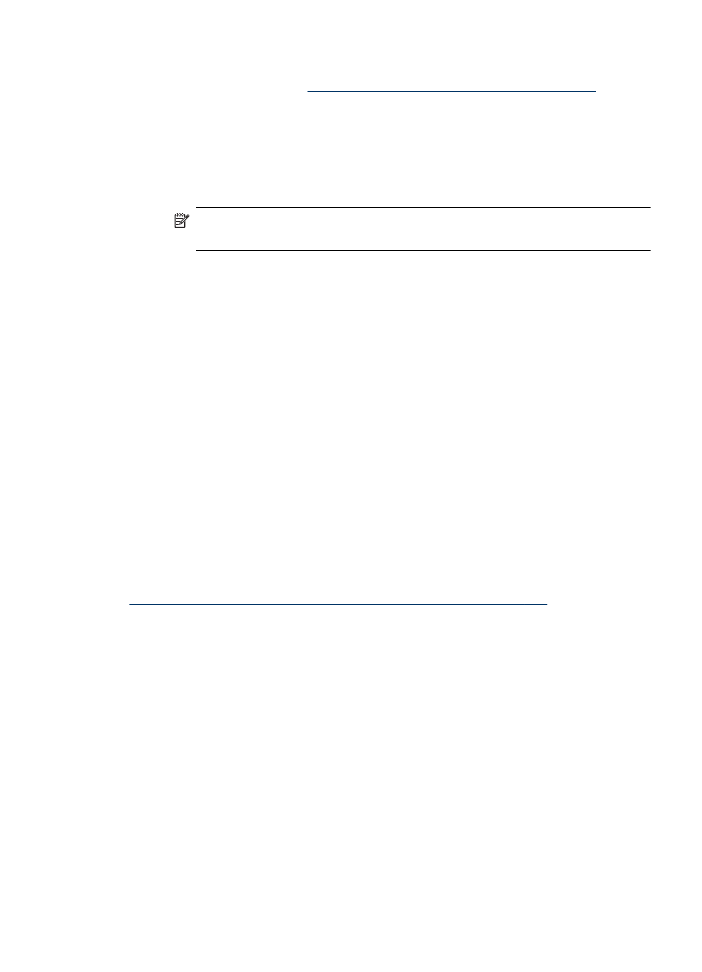
и съща мрежа, като отворите вградения уеб сървър (EWS) на устройството. За
повече информация вж.
Вграден уеб сървър (само при някои модели)
.
Достъп до вградения уеб сървър (EWS)
а. На компютъра отворете уеб браузъра, който обикновено използвате за
достъп до интернет (например Internet Explorer или Safari). В полето за адрес
въведете URL адреса на устройството на HP, както той е показан в
страницата с мрежовата конфигурация (например, http://192.168.1.101).
Забележка Ако в браузъра използвате прокси сървър, може да се
наложи да му забраните достъпа до вградения уеб сървър (EWS).
б. Ако разполагате с достъп до вградения уеб сървър, опитайте да използвате
устройството на HP по мрежата (като например да сканирате), за да
проверите дали мрежовата настройка е успешна.
в. Ако не можете да отворите вградения уеб сървър или все още имате
проблеми при използване на устройството на HP по мрежата, продължете
към следващия раздел, в който се съдържа информация за защитните
стени.